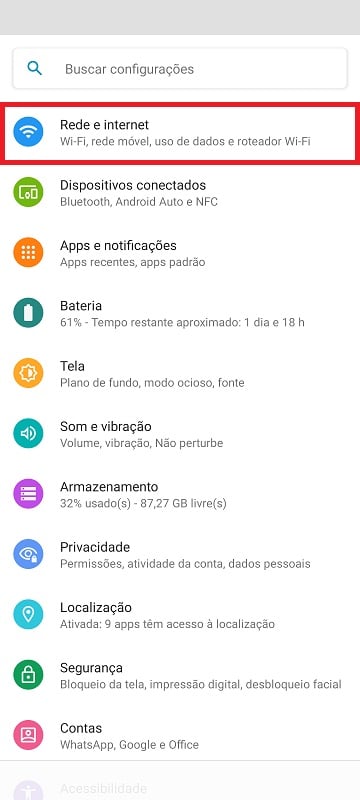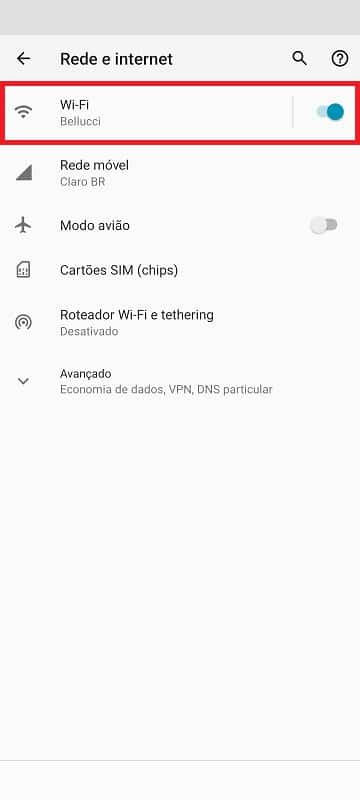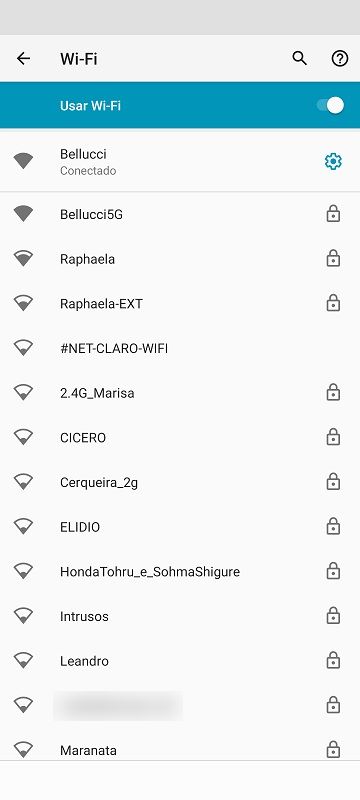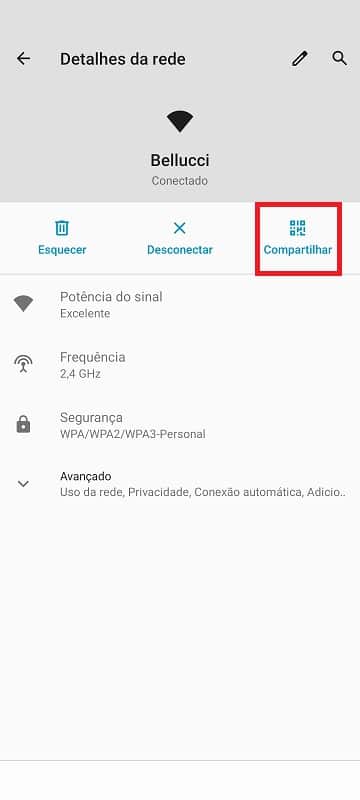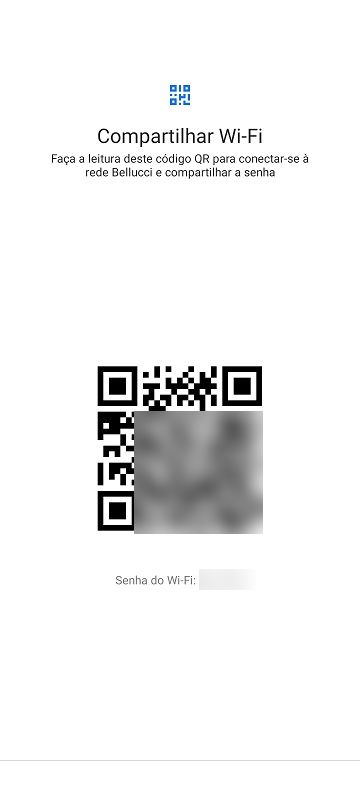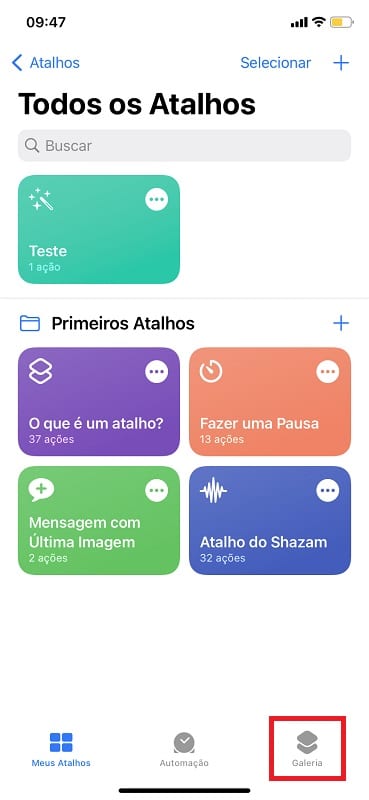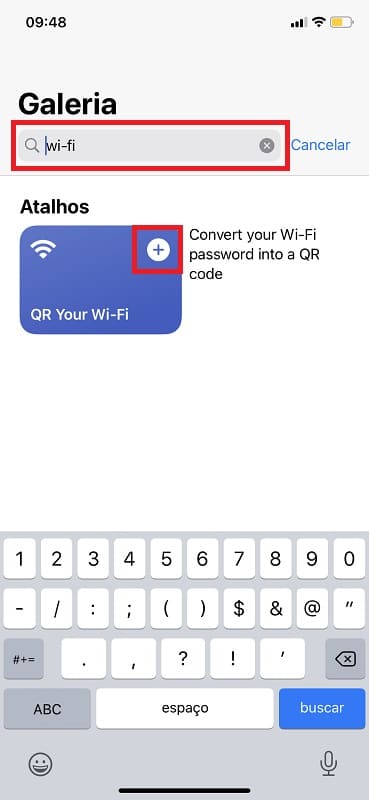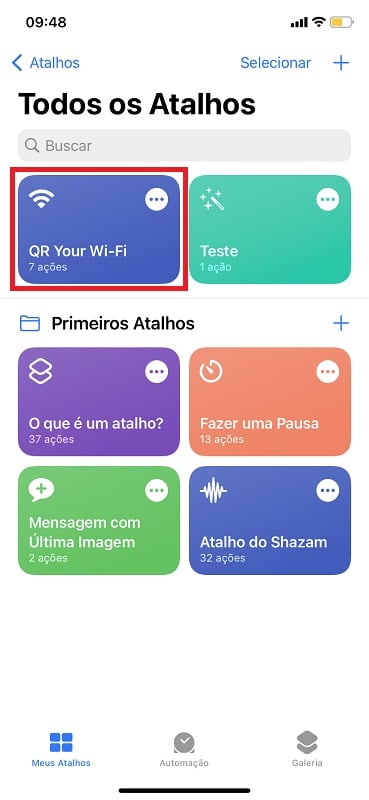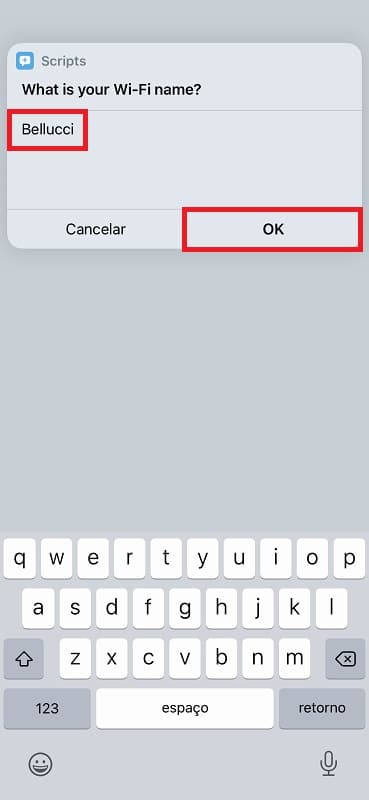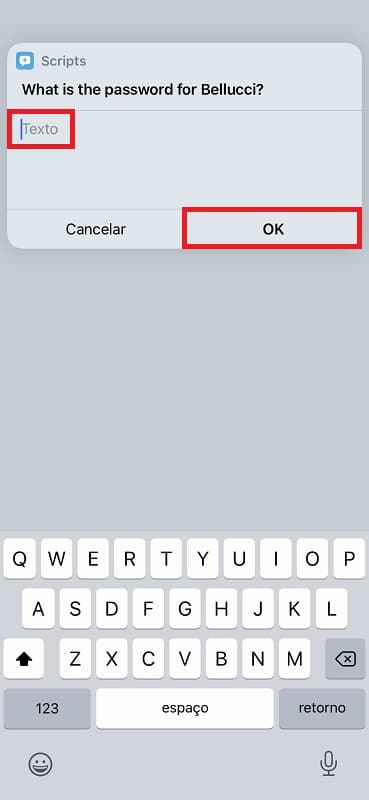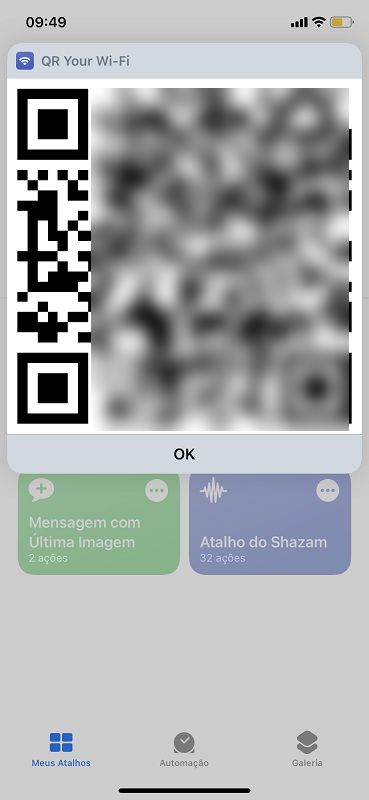Tutoriais
Aprenda a criar QR Code com senha do Wi-Fi

- Créditos/Foto:DepositPhotos
- 06/Julho/2022
- Bianca Bellucci
Usar um QR Code com senha do Wi-Fi é o recurso indicado para quem quer compartilhar o código de acesso com amigos e familiares, mas conta com uma sequência complicada – e segura – com direito a letras maiúsculas e minúsculas, números, caracteres especiais e tudo mais. A função nativa está disponível em aparelhos Android e iOS. Veja como usá-la.
Leia mais:
Conexão Wi-Fi: três dicas para escolher o roteador certo
Conheça mitos e verdades sobre o Wi-Fi
Esqueceu? Veja como descobrir a senha do Wi-Fi que você está conectado
Passo a passo no Android
1. Aperte o ícone de engrenagem para acessar as configurações do celular. Em seguida, clique em “Rede e internet”.
2. Dê um toque em “Wi-Fi”.
3. Selecione a rede de Wi-Fi que você quer compartilhar a senha.
4. Aperte “Compartilhar”.
5. Pronto! Automaticamente, o celular apresentará o QR Code com a senha do Wi-Fi. Agora, basta compartilhá-lo com quem você deseja.
Passo a passo no iOS
1. Acesse o aplicativo “Atalhos”. Depois, mude para a aba “Galeria”.
2. No campo de busca, digite “Wi-Fi”. Ao encontrar o atalho “QR Your Wi-Fi”, clique no sinal de adição (+) para instalá-lo na tela principal.
3. Volte para “Meus Atalhos” e dê um toque em “QR Your Wi-Fi”.
4. O celular perguntará o nome da rede Wi-Fi que você quer compartilhar. Digite-o e clique em “OK”.
5. Agora, digite a senha dessa rede e aperte “OK”.
6. Pronto! Aparecerá na tela o QR Code com a senha do Wi-Fi para compartilhar com quem você quiser.
Quer ficar por dentro do mundo da tecnologia e ainda baixar gratuitamente nosso e-book Manual de Segurança na Internet? Clique aqui e assine a newsletter do 33Giga
Na galeria, veja em capturas como criar QR Code com senha do Wi-Fi: